电脑玩游戏间歇性卡顿的修复方法 电脑玩游戏卡顿怎么解决
更新时间:2023-10-13 09:15:47作者:yang
电脑玩游戏间歇性卡顿的修复方法,在当今数字化时代,电脑游戏正逐渐成为人们生活中重要的一部分,许多游戏玩家在享受游戏乐趣的同时,也常常遭遇到电脑间歇性卡顿的问题。当游戏画面突然停滞,操作反应迟钝时,这种卡顿现象无疑令人沮丧。幸运的是有许多方法可以修复电脑间歇性卡顿问题,并帮助玩家畅快地享受游戏。本文将介绍一些有效的解决方法,以帮助那些遭遇电脑卡顿问题的游戏玩家们摆脱困扰。
修复方法如下:
1、首先,我们打开电脑。在电脑桌面的右下角处找到“后台运行隐藏图标 ”按钮,点击打开电脑隐藏图标页面 。
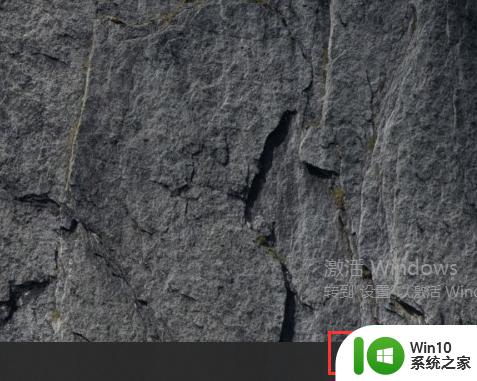
2、接着,我们在电脑后台运行图标页面找到“NVIDIA 控制面板 ”按钮,点击打开 NVIDIA 控制面板设置页面 。
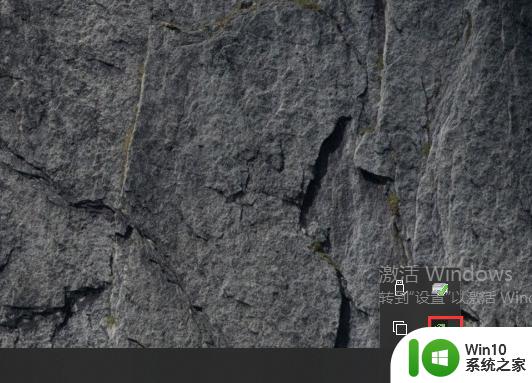
3、然后,我们在 NVIDIA 控制面板设置页面找到“管理3D设置 ”按钮,点击打开管理3D设置页面 。
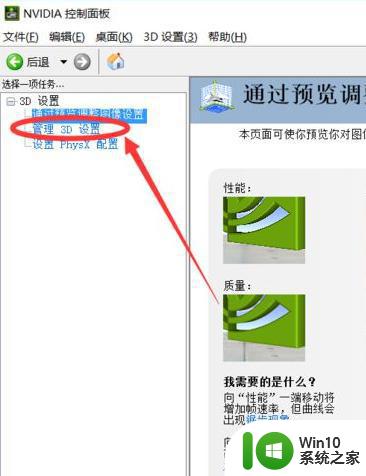
4、我们来到管理3D设置页面之后,我们找到“垂直同步 ”按钮,鼠标左键点击垂直同步 。
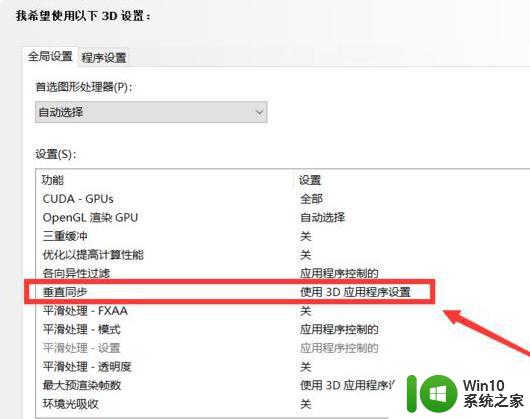
5、接着,系统就会弹出三个选项按钮。我们找到“关 ”按钮,点击关闭电脑 NVIDIA 的垂直同步 ,然后点击确定即可。
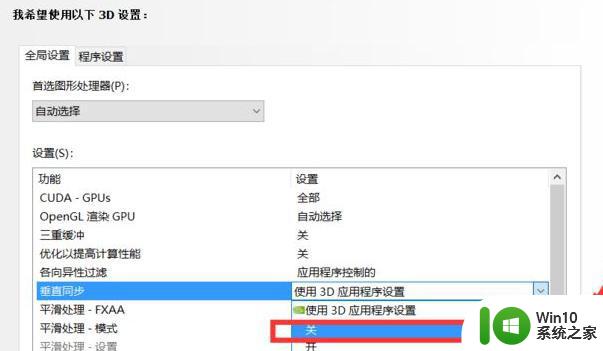
以上是电脑游戏间歇性卡顿的修复方法的全部内容,如果您对此不太了解,可以按照小编的方法进行操作,希望能够帮助到大家。
电脑玩游戏间歇性卡顿的修复方法 电脑玩游戏卡顿怎么解决相关教程
- 电脑玩游戏卡顿不流畅的解决方法 电脑游戏卡顿怎么办
- 电脑玩DNF卡顿怎么优化 DNF卡顿问题解决方法
- 电脑总是卡顿的修复方法 台式电脑卡顿不流畅如何解决
- 电脑玩原神总是卡顿的解决方法 如何优化电脑性能以避免原神卡顿
- 低配置电脑玩游戏遇到卡顿的解决方法 低配置电脑玩游戏卡顿原因分析
- 电脑玩游戏卡顿不流畅怎么解决 电脑玩游戏卡顿反应慢怎么处理
- 电脑玩原神突然变得很卡 电脑玩原神卡顿怎么办
- 电脑玩游戏隔一会卡顿一下如何解决 电脑玩游戏卡顿原因
- 电脑玩游戏总卡顿的原因和解决方法 为什么电脑玩游戏总是很卡
- 电脑玩游戏切屏卡顿怎么解决 游戏切屏卡顿可能的原因和解决方法
- 玩CF卡屏一顿一顿的原因是什么 如何解决玩CF屏幕一卡一卡的问题
- 电脑长时间没用卡顿怎么解决 如何解决电脑长期不用卡顿严重问题
- U盘装机提示Error 15:File Not Found怎么解决 U盘装机Error 15怎么解决
- 无线网络手机能连上电脑连不上怎么办 无线网络手机连接电脑失败怎么解决
- 酷我音乐电脑版怎么取消边听歌变缓存 酷我音乐电脑版取消边听歌功能步骤
- 设置电脑ip提示出现了一个意外怎么解决 电脑IP设置出现意外怎么办
电脑教程推荐
- 1 w8系统运行程序提示msg:xxxx.exe–无法找到入口的解决方法 w8系统无法找到入口程序解决方法
- 2 雷电模拟器游戏中心打不开一直加载中怎么解决 雷电模拟器游戏中心无法打开怎么办
- 3 如何使用disk genius调整分区大小c盘 Disk Genius如何调整C盘分区大小
- 4 清除xp系统操作记录保护隐私安全的方法 如何清除Windows XP系统中的操作记录以保护隐私安全
- 5 u盘需要提供管理员权限才能复制到文件夹怎么办 u盘复制文件夹需要管理员权限
- 6 华硕P8H61-M PLUS主板bios设置u盘启动的步骤图解 华硕P8H61-M PLUS主板bios设置u盘启动方法步骤图解
- 7 无法打开这个应用请与你的系统管理员联系怎么办 应用打不开怎么处理
- 8 华擎主板设置bios的方法 华擎主板bios设置教程
- 9 笔记本无法正常启动您的电脑oxc0000001修复方法 笔记本电脑启动错误oxc0000001解决方法
- 10 U盘盘符不显示时打开U盘的技巧 U盘插入电脑后没反应怎么办
win10系统推荐
- 1 系统之家ghost win10 64位u盘家庭版v2023.12
- 2 电脑公司ghost win10 64位官方破解版v2023.12
- 3 系统之家windows10 64位原版安装版v2023.12
- 4 深度技术ghost win10 64位极速稳定版v2023.12
- 5 雨林木风ghost win10 64位专业旗舰版v2023.12
- 6 电脑公司ghost win10 32位正式装机版v2023.12
- 7 系统之家ghost win10 64位专业版原版下载v2023.12
- 8 深度技术ghost win10 32位最新旗舰版v2023.11
- 9 深度技术ghost win10 64位官方免激活版v2023.11
- 10 电脑公司ghost win10 32位官方稳定版v2023.11